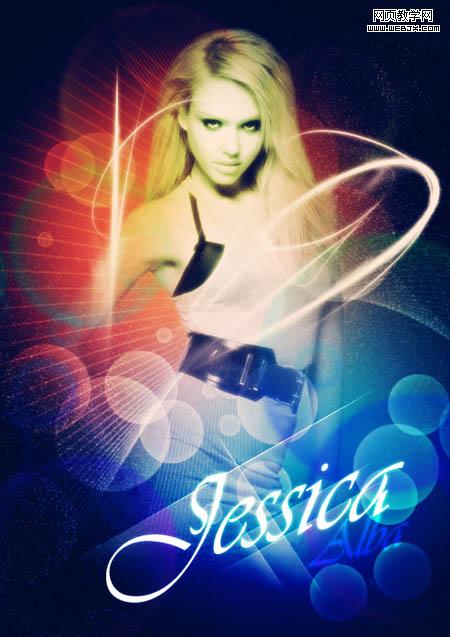 |
| 1、創建畫布,并用黑色填充背景。創建新圖層,將前景色設為#e65943,選擇650px的柔角筆刷繪制如下光球。 |
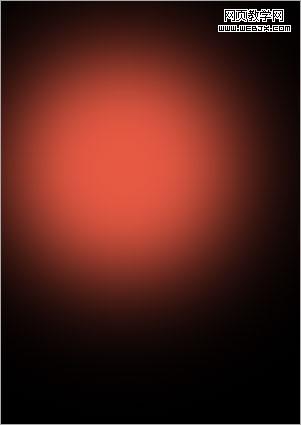 |
|||
2、創建新圖層,將前景色設為#7cc0a5,繪制另一光球。 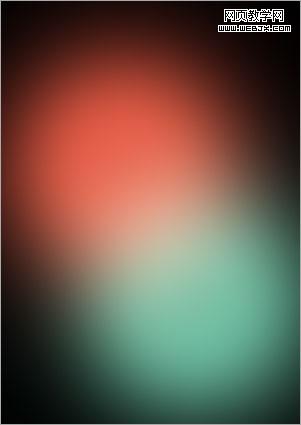
3、將人像素材復制到畫布中,并將背景扣去(人物素材可以去網上找相關的下載)。圖像 >> 調整 >> 去色,通過自由變換調整人像的位置和大小,得到如下效果。 
4、復制人像層并選擇復制層,濾鏡 >> 模糊 >> 高斯模糊,半徑設為3px。將模糊層混合模式設為“濾色”。 
|||
|||
8、創建新畫布,背景設為黑色。創建新圖層,使用橢圓選框工具建立一個圓形選區,并用白色填充選區,選擇橡皮擦工具,設置略小于之前白色圓的柔角筆刷,在圓的中間點擊鼠標左鍵若干下,得到如下效果即可。 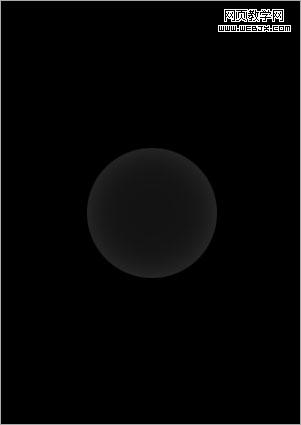
9、隱藏黑色背景層,選擇白色圓形層,圖像 >> 調整 >> 反相,利用矩形選框框選該圓形,編輯 >> 定義筆刷。 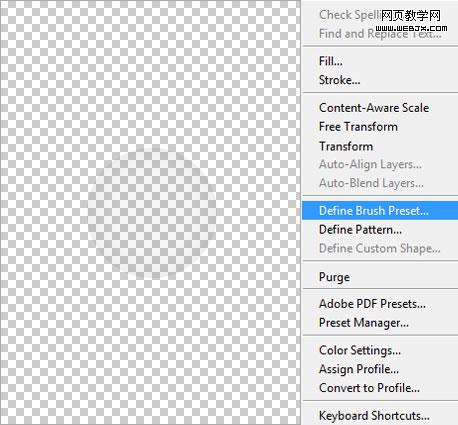
10、新建圖層,選擇筆刷工具,找到之前自定義的筆刷,打開筆刷設置窗口,對筆刷的形狀動態和散布兩項進行設置。其中大小抖動設為100%,散布設為1000%。 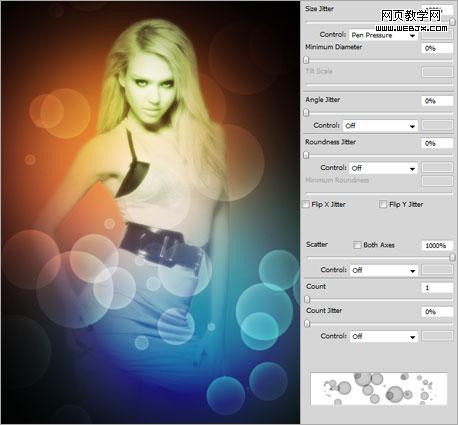
|||
11、重復步驟 8、9,創建比之前定義筆刷稍大的筆刷。采用同步驟 10相同的設置繪制較大的透明圓。雙擊圓形圖層打開圖層混合樣式窗口,選擇漸變疊加并設置漸變條。 
12、創建新畫布,背景設為黑色,創建新圖層,使用鉛筆工具繪制1px的白色直線,并用柔角橡皮擦工具處理直線的兩端。創建新圖層,選擇柔角筆刷工具,將筆刷不透明度設為50%,沿直線涂抹畫布,使用橡皮擦工具將直線左側的部分擦除得到如下效果。 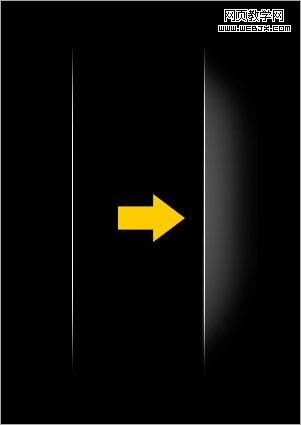
13、將上述帶光暈的直線拖入畫布,并復制多次,調整不同的位置和方向。下載放射線條筆刷,在人像層下方創建新圖層,并使用筆刷添加放射線條效果。 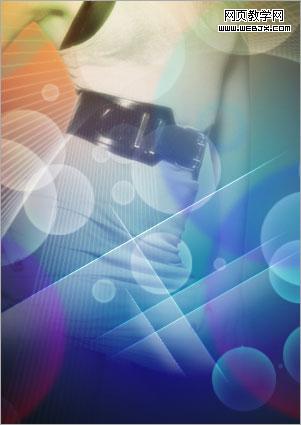
|||
14、下載動感線條筆刷,并為畫布添加動感線條效果。 
15、創建新圖層,并用黑色填充,濾鏡 >> 雜色 >> 添加雜色,數量30%,平均分布并勾選“單色”。圖像 >> 調整 >> 色階,并按下圖設置。 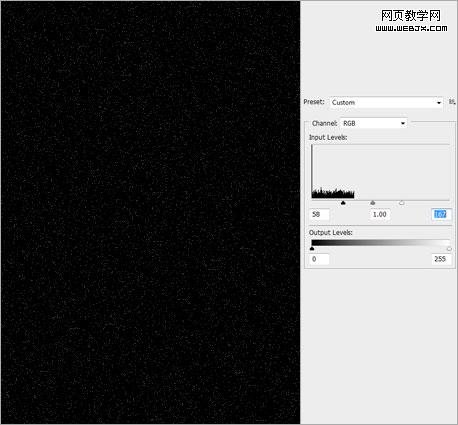
16、將雜色層至于大多數層下方。并用橡皮擦工具擦除不需要的部分。 
17、添加文字,得到最終效果。 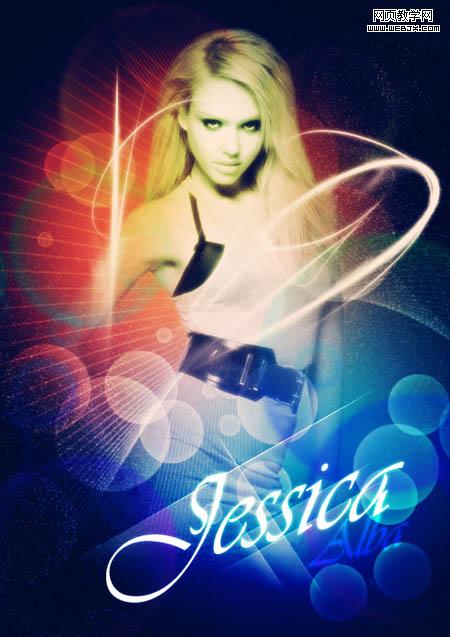
|
新聞熱點
疑難解答